21 programů pro analýzu a Benchmark Hardware
Monitor, analyzovat, Benchmark, opakovat.
právě jste si koupili novou herní plochu nebo notebook pro kancelář. Možná jste upgradovali počítač novým procesorem a základní deskou. Ty by mohly být do přetaktování a ladění systému, aby to běžet tak rychle, jak je to možné. Ale víte přesně, co máte? Má váš stroj součástky, které má mít? Jak dobře ten počítač skutečně funguje? To jsou opravdu důležité otázky!
to je důvod, proč je moudré, aby si sami některé programy, zjistit, co je uvnitř a vyzkoušet své plošině proti jiné stroje, nebo porovnat je s výsledky jsou uvedeny v hardware recenze.
je Tu spousta z čeho vybírat, ale sestavili jsme seznam 21 programy, které jsou skvělé pro analýzu nebo srovnávání zařízení-ať už máte mobilní telefon, notebook, nebo stolní PC s operačním systémem Windows, Linux, nebo macOS, máme vás vztahuje.
softwarové aplikace navržené v tomto článku, bude skenovat vaše zařízení a zkontrolujte, zda informace o hardware obsažené uvnitř. Mnoho aplikací, které se nám líbí a pravidelně používají, je zcela zdarma, i když několik z nich odemkne svůj plný potenciál pouze nákupem. V žádném konkrétním pořadí, pojďme na seznam.
Část 1: Programy Analyzovat a Sledovat vaše PC
CPU-Z
Stáhněte Nyní z TechSpot | Stránky: CPU-Z
Tento malý program má už 20 let, a je to práce software developer Frank Delattre, se sídlem ve Francii. Moderní procesory obsahují sadu instrukcí, že když je aktivován, poskytují velké množství informací o procesoru: značka, model, počet jader, úrovně mezipaměti atd.
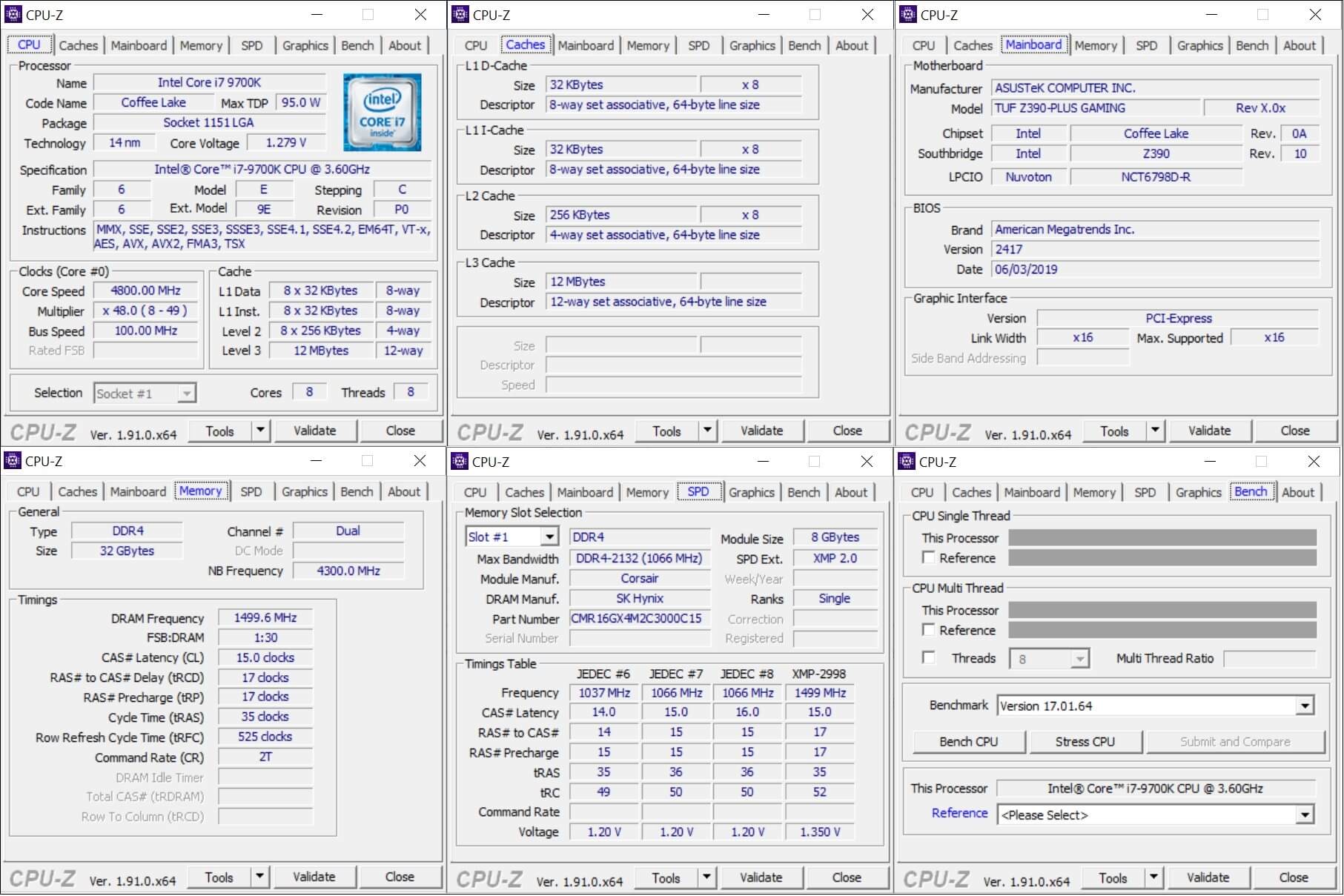
kromě mozků počítače zobrazuje také podobné informace o základní desce a systémové paměti. Původní verze byla docela základní, ale nyní obsahuje mnohem více detailů, a poskytuje přehled o grafické kartě, také.
tam Aplikace také obsahuje jednoduchý benchmark CPU a zátěžový test; můžete nahrát své výsledky na svých webových stránkách a sdílet své statistiky-není to špatné pro něco, co stojí přesně nula dolarů! CPU-Z je k dispozici pouze pro počítače se systémem Windows a existuje také verze pro Android.
GPU-Z
Stáhněte Nyní z TechSpot | Stránky: GPU-Z
Další krok je další hardware-konkrétní program, GPU-Z se objevila již v roce 2007 a je dílem týmu na Techpowerup. Funguje stejným způsobem jako CPU-Z, pomocí instrukční sady pro shromažďování informací o specifikacích grafické karty.
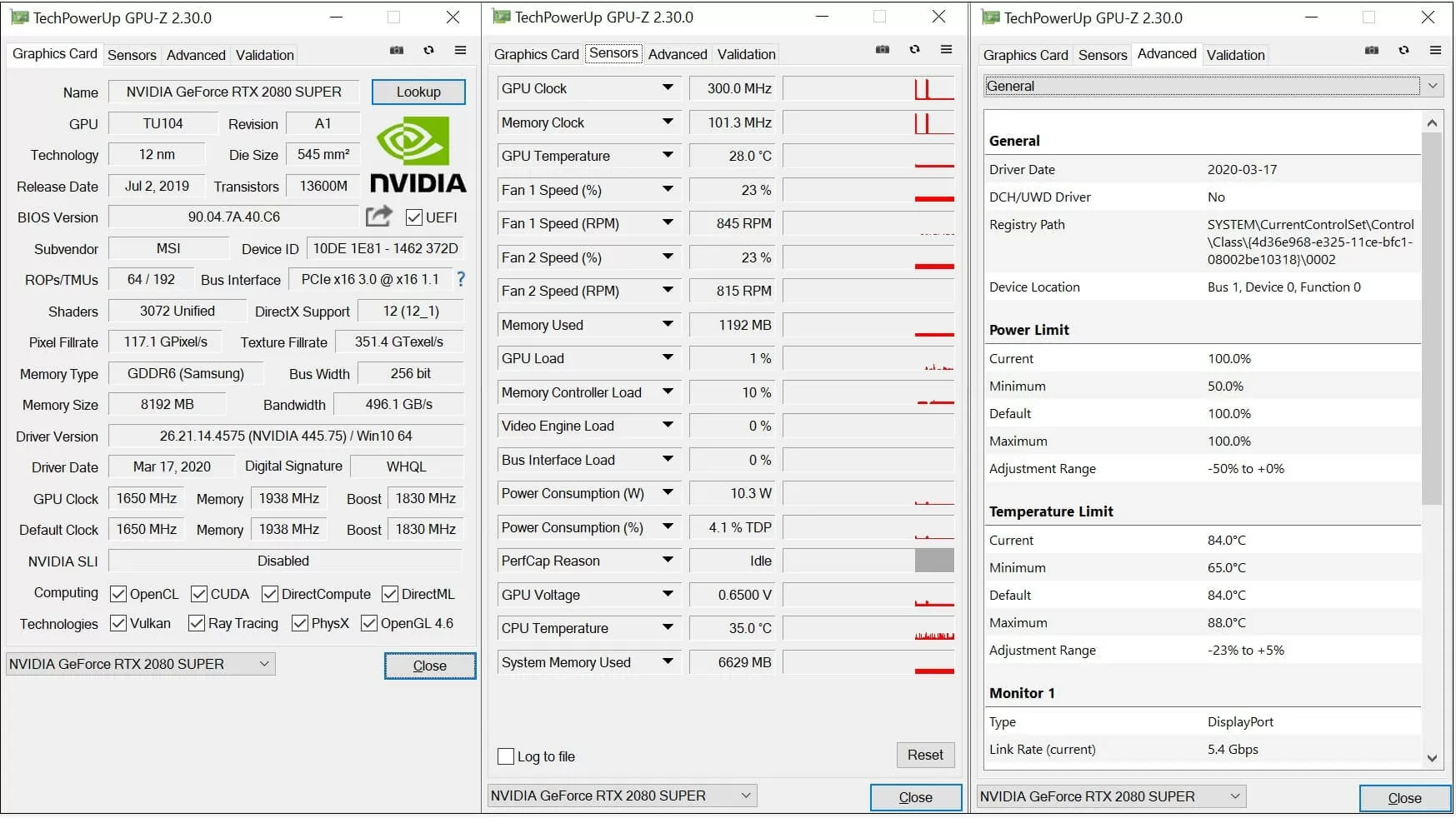
Neexistuje žádný referenční nástroj, v tomto jeden, ale to může sledovat a log výstup z nastavení a senzory na kartě, jako jsou hodiny, rychlost, teplota, napětí a použití. Nástroj poskytuje odkaz na databázi GPU Techpowerup, takže pokud se chcete dozvědět více o grafické kartě, stiskněte tlačítko vyhledávání. GPU-Z je k dispozici pouze pro Windows a je zdarma.
HWinfo
stáhnout z TechSpot / webové stránky: HWinfo
další program v našem seznamu má opačný přístup k CPU-Z, protože vám řekne o všem, co může ve vašem počítači. Je tu tolik detailů, že rozděluje informace do 3 oken: souhrn systému, úplná zpráva a aktivní čtení senzorů.
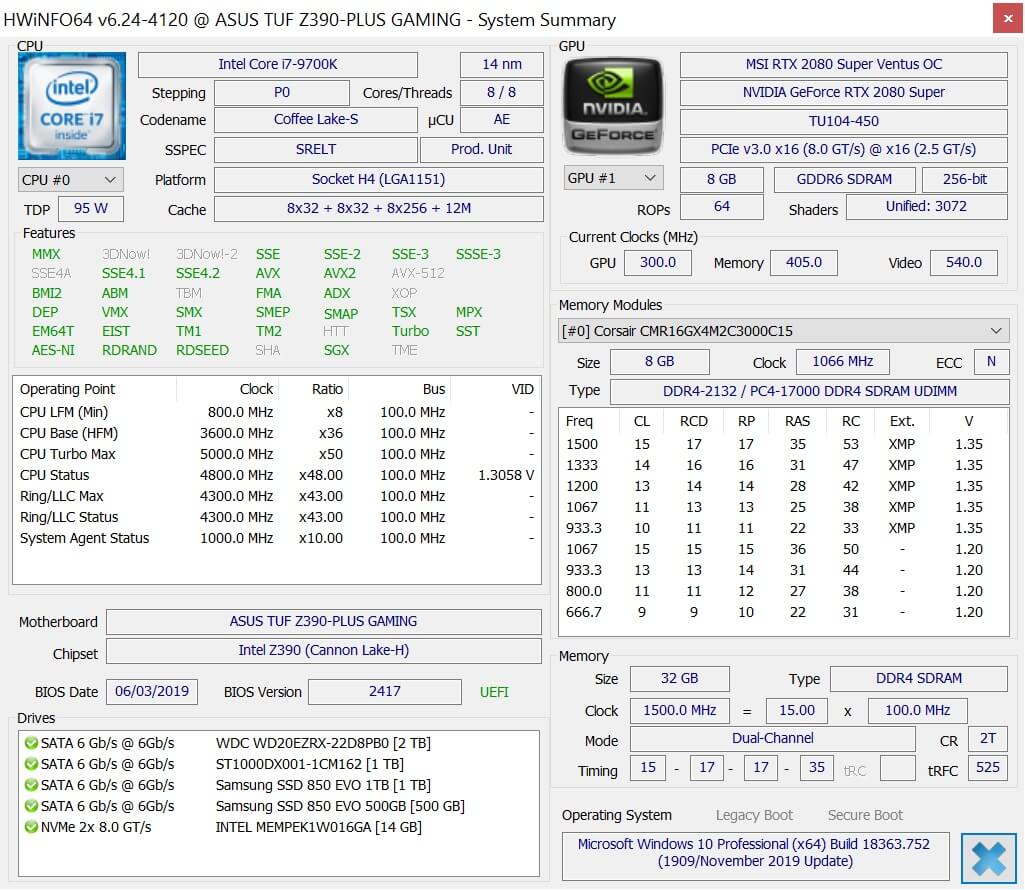
souhrnné okno je čisté a informativní, ale je to úplná systémová zpráva, která je klenotem v koruně. Zatímco většina dat může být sbírána ze Správce zařízení systému Windows (Win Key + X, poté jej vyberte ze seznamu), ale data jsou prezentována mnohem lépe a jsou mnohem komplexnější.
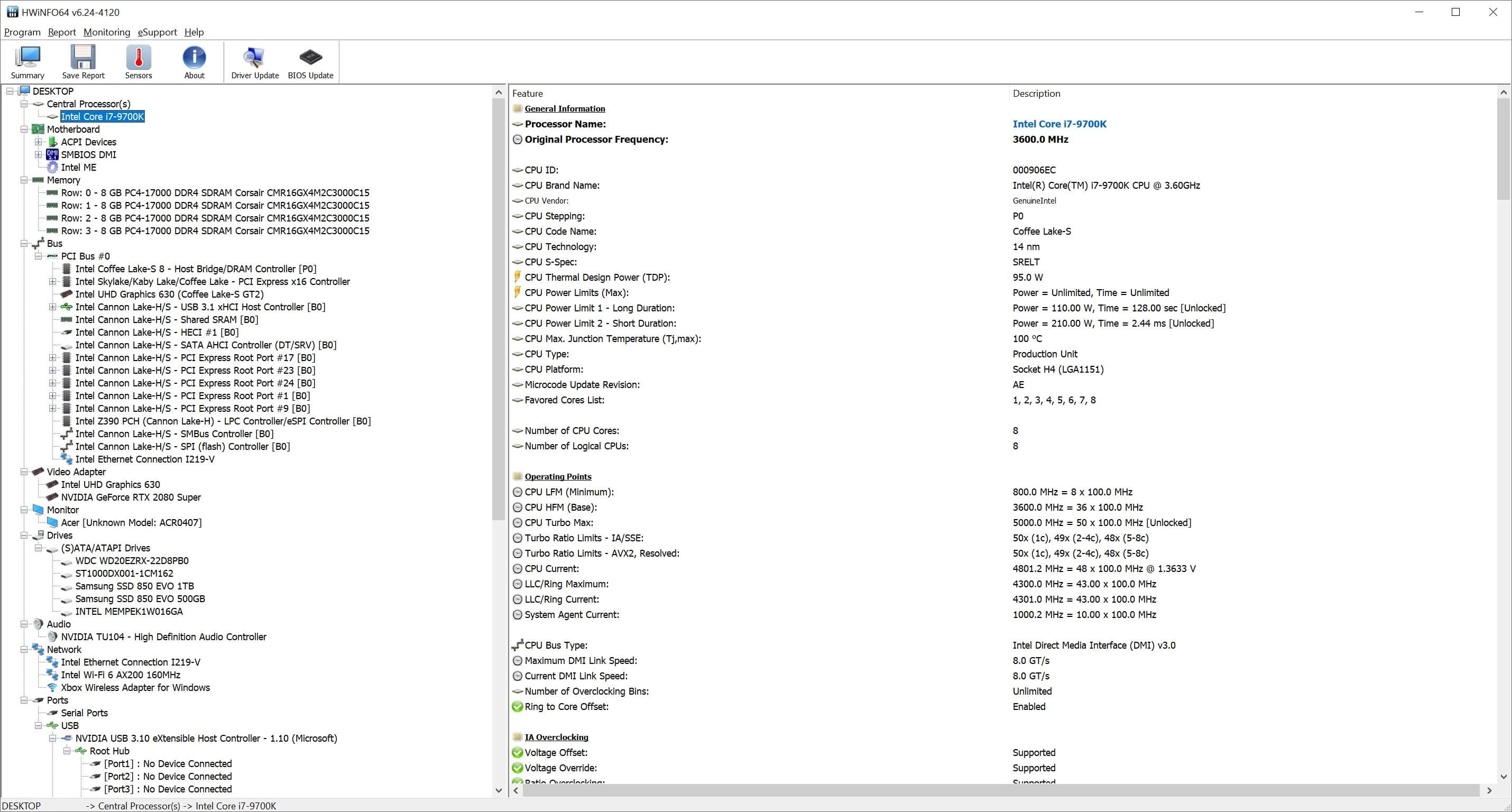
aktivní snímač výstup je stejně rozsáhlé, včetně data z CPU, RAM, základní deska, grafická karta, případ, ventilátory, skladovací jednotky, a tak dále. Chcete více vizuální způsob zobrazení statistik? Stačí kliknout na libovolnou položku v seznamu čtení a HWinfo se zobrazí jako graf (viz zde).
HWinfo je v oběhu již více než 20 let a aktualizuje se téměř každý měsíc. A ano, tenhle vás nebude stát vůbec nic, také. Vývojář nástroje Martin Malík si za svůj dlouholetý projekt zaslouží obrovskou pochvalu. Program podporuje 32 a 64bitové verze systému Windows a existuje i jedna pro DOS!
Speccy
Stáhnout nyní z TechSpot / webové stránky: Speccy
Pokud HWinfo ukazuje příliš mnoho detailů pro vás, pak je tu vždy Speccy. Tento malý program je vyroben vývojáři CCleaner a je to v podstatě souhrn systému. Jak vidíte na obrázku níže, je zabudováno protokolování senzorů: malé zelené sloupcové grafy aktivně vykreslují hodnoty teploty nebo množství paměti RAM, úložiště atd.
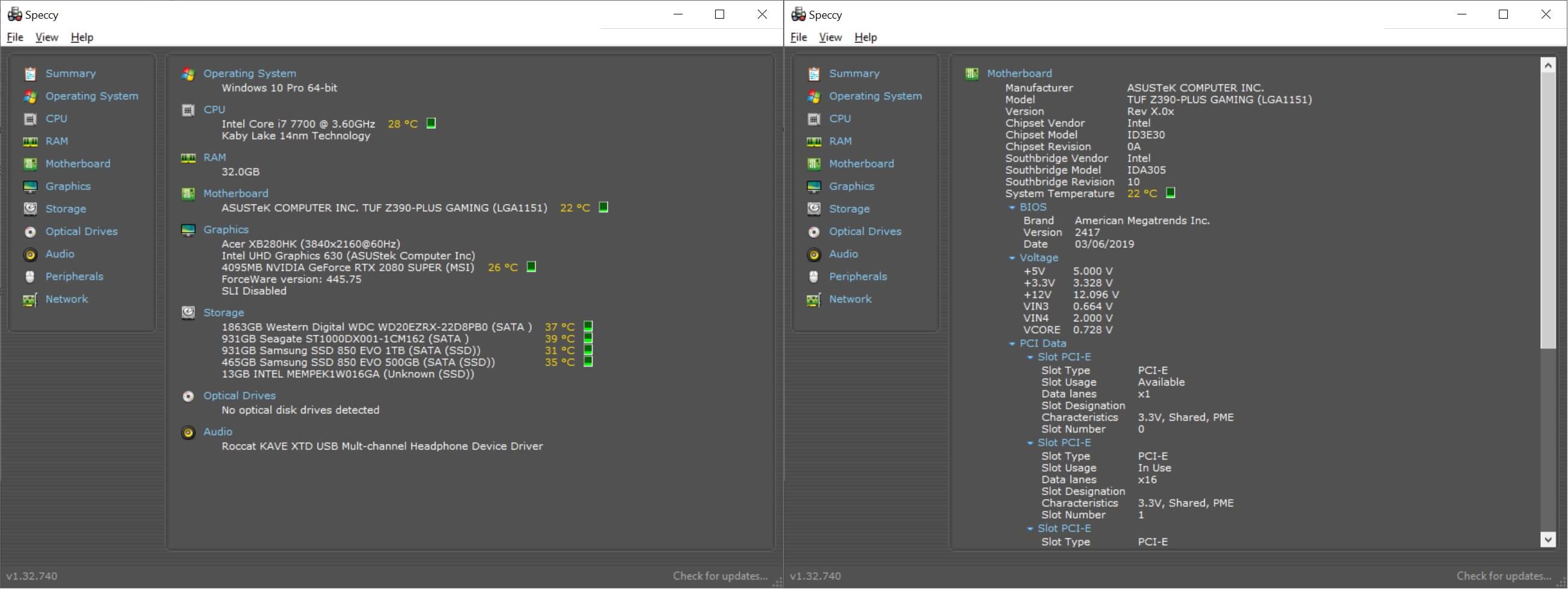
Na rozdíl od předchozích 3 položek v našem seznamu programů se tento nezdá být aktualizován tak často. Například, to je odhalování Intel Core i7-9700K v PC používá, aby se chytit tyto screenshoty jako i7-7700K. Speccy je k dispozici pro počítače se systémem Windows a je zdarma k použití, ale pokud chcete další funkce automatické aktualizace a prémiové podpory, je v současné době $19.95 roční předplatné.
AIDA64
Stáhnout nyní z TechSpot | webové stránky: AIDA64
Další v našem seznamu je AIDA64. Program je vyroben maďarskými vývojáři softwaru FinalWire a je v oběhu (v několika formách) od roku 2010. Standardní verze, AIDA64 Extreme, je velmi podobná HWinfo, ale není to zdarma. Software je dodáván jako 30denní zkušební verze s různými výstupy omezenými, jak je uvedeno níže.

po tomto období je poplatek v současné době $39.95, který umožňuje všechny funkce softwaru a poskytuje technickou podporu a aktualizace po dobu jednoho roku. Program pokračuje v práci, když licence vyprší, ale budete ji muset obnovit pro trvalou podporu.
tak proč to navrhnout, když se HWinfo zdá stejné a je to zdarma? AIDA64 dostane místo v našem seznamu, protože tam jsou verze pro Android, Windows Mobile a iOS, takže pokud chcete komplexní kopat do vnitřností, mobilní, pak je to jeden způsob, jak to udělat.
HWMonitor
stáhnout z TechSpot / webové stránky: HWMonitor
Pokud myšlenka platit za program, který monitoruje výstupy senzorů vašeho hardwaru, vás trochu ochladí, pak vás tvůrci CPU-Z pokryli. Při velikosti přes 1,2 MB bude tato malá aplikace vše, co potřebujete.
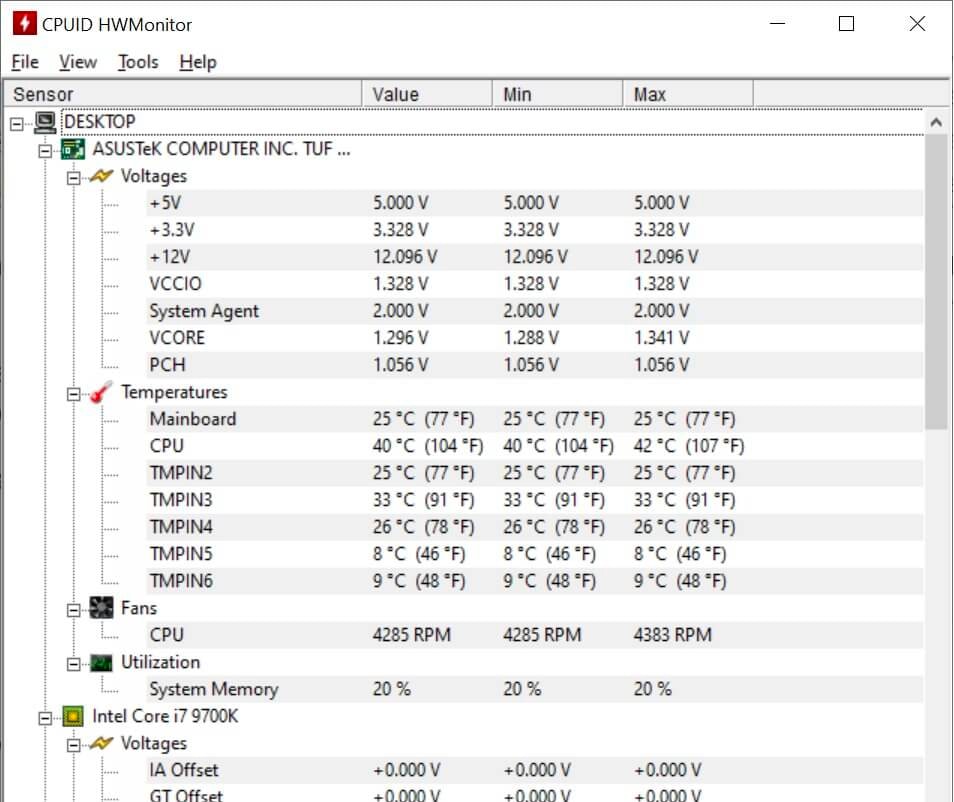
HWmonitor je pro Windows Pc, ale je to zdarma, a jako nástroj pro udržení pozor na teploty, rychlosti ventilátoru a napětí, to se pro roli dokonale. Existuje program s názvem HWMonitor pro Mac a název naznačuje, že se jedná o port platformy tohoto nástroje-bohužel to není.
pokud náhodou používáte MacBook a chcete ovládat teplotu a ventilátor, podívejte se na smcFanControl.
Otevřít HWM
Stáhněte Nyní z TechSpot | webové Stránky: Otevřete Hardware Monitor
Pokud jste po monitorovací program pro Linux počítač, vaše možnosti jsou bohužel velice omezené. Vývojář softwaru Michael Möller však již 10 let provozuje projekt s otevřeným zdrojovým kódem, který pomůže vyplnit tento výklenek-seznamte se s otevřeným hardwarovým monitorem.
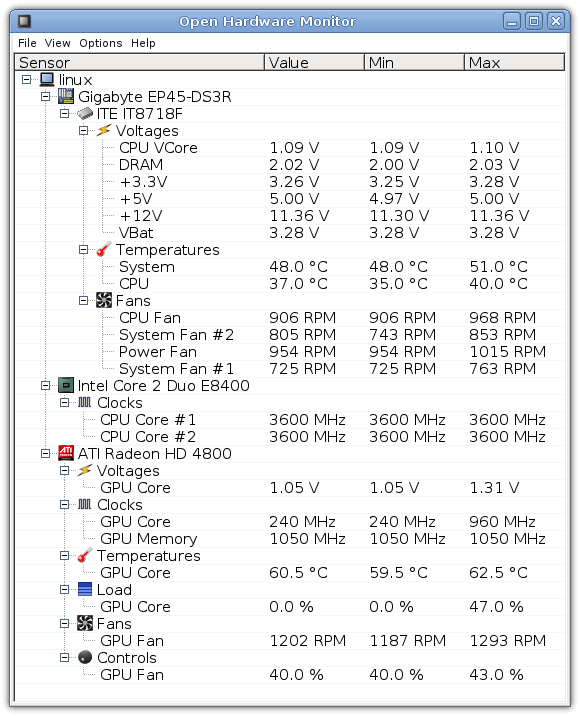
Software není zpoplatněn a je k dispozici také pro Windows. To vypadá a funguje velmi podobně jako HWMonitor, ale zjistili jsme, Open Hardware Monitor bude trochu pohotovější, aby se oheň a práce.
i-Nex
Stáhnout nyní z TechSpot / webové stránky: I-Nex
s monitorováním, co souhrn specifikací? Vstupte do fáze vlevo: I-Nex. Vyvinutý malou skupinou programátorů v Polsku, tento nástroj pouze pro Linux funguje trochu jako CPU-Z, ale také poskytuje další podrobnosti o pevných discích, audio systému a struktuře operačního systému.
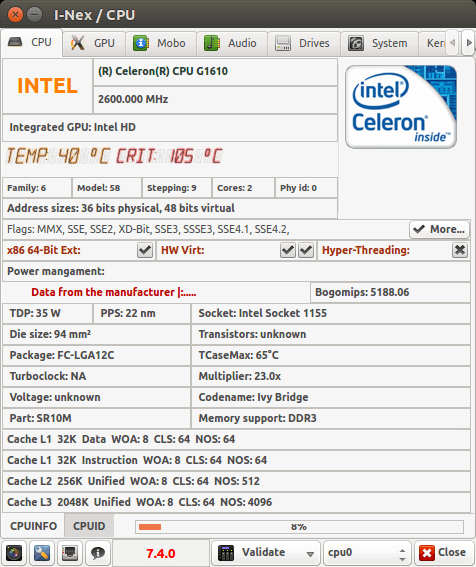
Zdroj obrázku: T. R. | TechPowerUp fóra
stejně Jako mnoho položek v tomto seznamu, I-Nex je zdarma, ale to se nezdá být aktualizován stejně pravidelně jako ostatní programy … takže pokud váš Linux box je balení velmi nejnovější hardware, nemusí rozpoznat správně.
Část 2: Programy pro Benchmark a Zátěžový Test Hardware
máte všechny monitorovací nástroje, které potřebujete, ale jak víte, pokud vaše zařízení provádí přesně tak, jak to měl udělat? To je jeden z důvodů, proč srovnáváme.
existuje spousta benchmarkových programů a spousta her, které mají do nich zabudovanou funkci benchmarku (někdy, ale ne vždy je používáme). Hry jsou skvělé pro zátěžové testování GPU, ale pro tento článek vybrali jsme 13 kusů softwaru, které jsou běžně používané v hardware, recenze, nebo které poskytují další funkce, testování, že hry neumí.
my Jsme nejsou zahrnuty programy, které mohou sledovat a log frame rate hry, jako je například FRAPS nebo MSI Afterburner, protože tyto nejsou přímo vyzkoušet na počítači; nicméně podíváme se na ně v návaznosti na čl.
Sandra 20/20
Stáhnout nyní z TechSpot / webové stránky: Sandra 20/20
Chcete-li spustit sekci benchmark, používáme další dlouho běžící nástroj pro analýzu systému: SiSoft Sandra. Pokud jde o nominální hodnotu, může se zdát, že nabízí stejné funkce jako HWinfo a AIDA64, ale na rozdíl od těchto souhrnných programů je Sandra vybavena řadou nástrojů pro benchmarking.
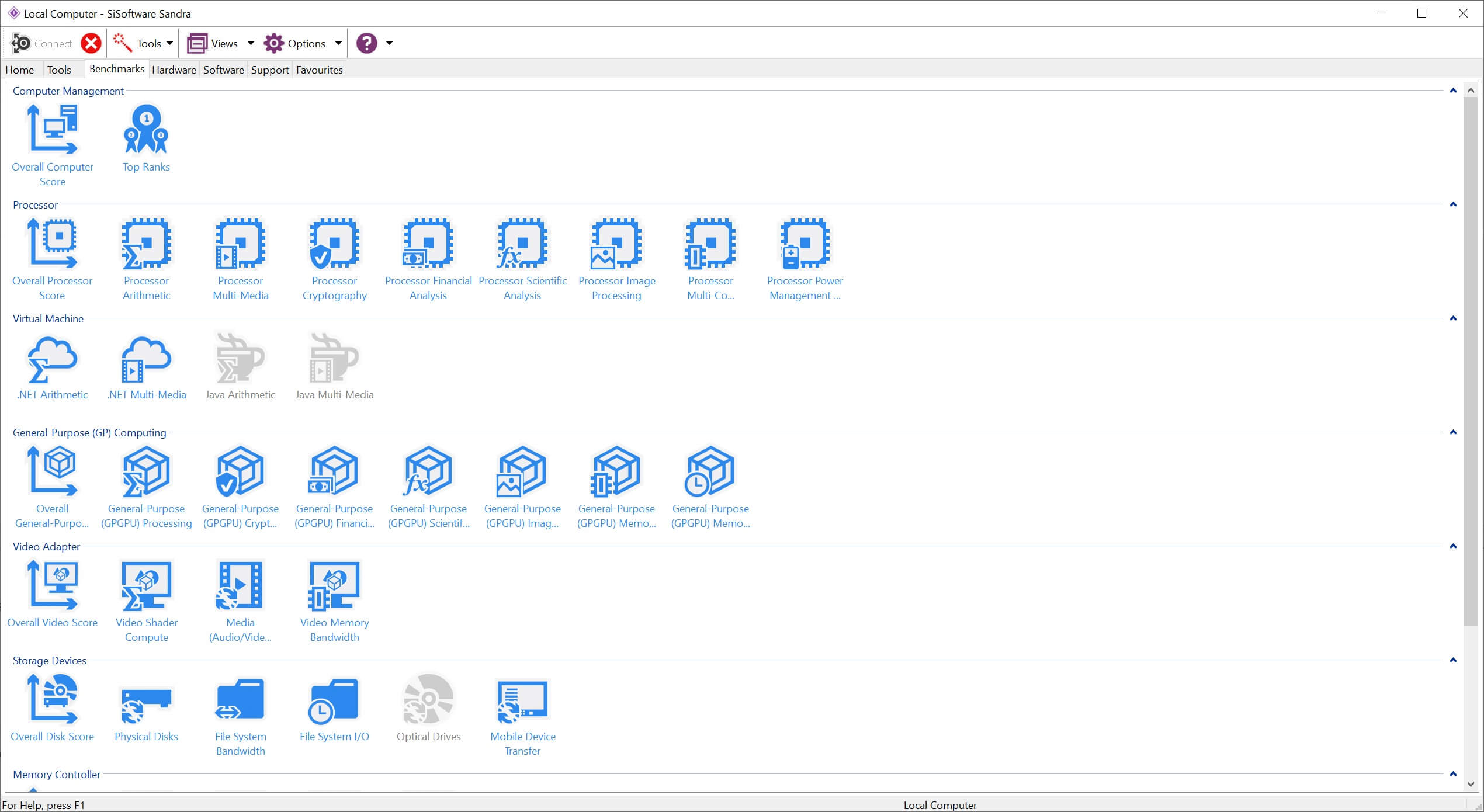
seznam testů je komplexní, ale většina z nich je specifická pro konkrétní úkol, jako je matematika za zpracování obrazu. Naštěstí, tam je celkový počítačový test, ale pozor: to běží na dlouhou dobu, a váš počítač může vypadnout (vypne displej, RGB fanoušci závada, atd.) v průběhu zkoušky, jako je to opravdu intenzivní.

stránka s výsledky porovná zjištění s jinými srovnávanými platformami a poskytne rozpis jednotlivých faktů a čísel. Pro správce systému a tvůrce PC Sandra pokrývá všechny základny; není to tak přátelské vůči běžnému uživateli PC.
Sandra je k dispozici pouze pro Windows, ale verze „Lite“ je zdarma a přichází s množstvím testů. Cena upgradu pro odemknutí všeho je v současné době poměrně strmá $ 69.99, ale lze ji nainstalovat až na 5 různých počítačích. Existuje více verzí pro profesionály a různá průmyslová odvětví (která vyžadují více licencí a vzdálené monitorování), ale jejich ceny jsou výrazně vyšší, od $199.99, až po $2,195.
PCMark 10
stáhnout z TechSpot / webové stránky: PCMark 10
Pokud hledáte obecnější měřítko, které testuje váš počítač se systémem Windows v různých běžných situacích (kancelářské aplikace, streamování videa, hraní her atd.), podívejte se na PCMark 10. Původně vytvořil Futuremark, ve Finsku (později získal UL), program byl asi v různých revizích od roku 2002.
k dispozici je bezplatná „základní“ verze, která spouští jediný, celkový test benchmarku; odemknutí ostatních testů a dalších funkcí vás vrátí zpět $ 29.99; pokud jste po ještě více testech (jako je životnost baterie, výkon úložiště a specifické testování aplikací) a větší kontrola nad programem, budete muset utratit $1,495 každý rok za vydání „Professional“.
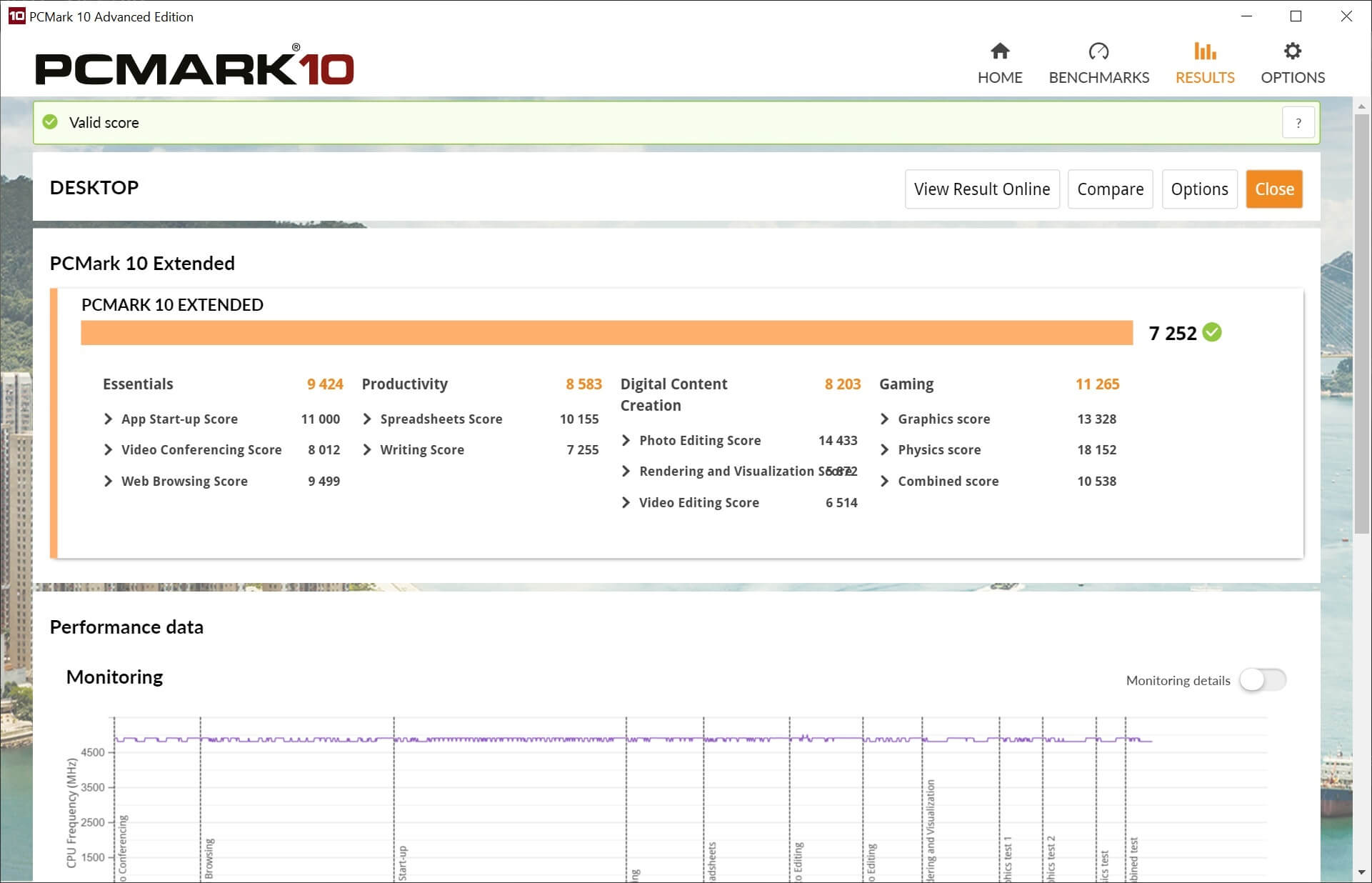
PCMark monitoruje různé věci v průběhu zkoušky, jako je zatížení CPU a teploty, a výsledky mohou být nahrány na UL databáze, pro srovnání s jinými systémy. K dispozici je samostatná verze PCMark pro zařízení Android.
3DMark
stáhnout z TechSpot / webové stránky: 3DMark
Další UL referenční nástroj, a ten, který je ještě více populární, 3DMark objevil téměř před 22 lety a byl jedním ze standardních způsobů testování grafické karty-i když hry převzali tuto roli, pro nejvíce se rozdělit. Je to proto, že se zaměřuje na intenzivní zatížení 3D grafiky pomocí nejnovější technologie Vykreslování podporované moderními grafickými kartami.
existují samostatné verze pro Windows, Android a iOS a je dodáván ve bezplatné „základní“ verzi, která má 4 standardní testy. 29 dolarů.99 „Advanced“ produkt vám dává všechny testy, včetně smyčkového Zátěžový Test a tzv. Funkce Testy, které analyzují určitý hardware nebo funkce vykreslování, a nákup umožňuje přizpůsobit nastavení grafiky.
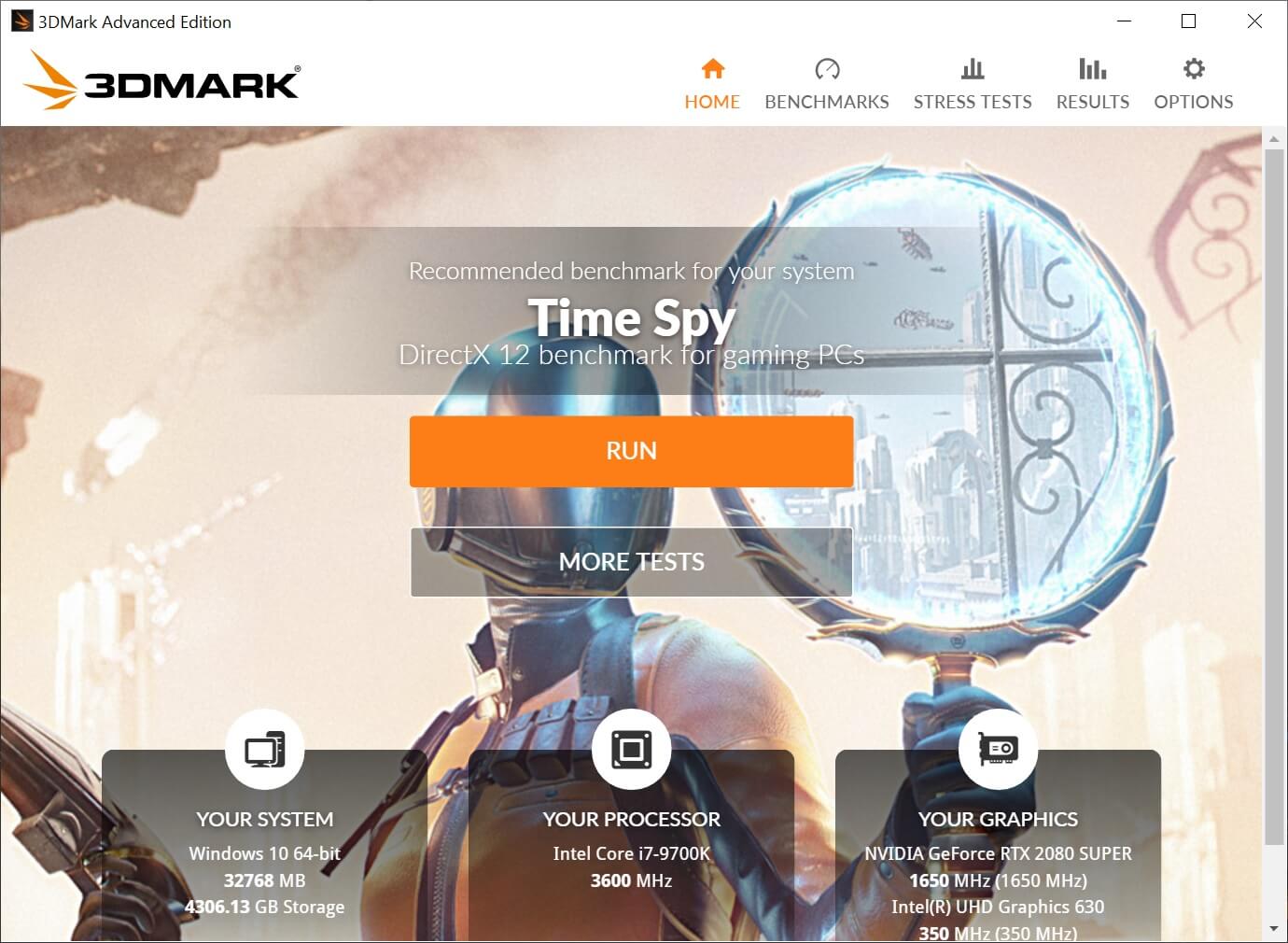
„Profesionální“ vydání 3DMark, zaměřené na specialisty v oboru, poskytuje větší kontrolu nad automatizace a test konfigurace, také stojí $1,495 za rok, ale jediný test navíc, co dostanete, je obraz kvalitní nástroj!
3DMark také umožňuje nahrát do databáze a porovnat váš počítač s jinými konfiguracemi.

3DMark je stále populární s přetaktování společenství a nejvyšší skóre v databáze jsou často Ks chlazené tekutým dusíkem, všechny taktovaný na extrémní úrovně (např. 28 jádra 3.8 GHz CPU tlačil na 5,8 GHz).
Cinebench 20
Stáhněte Nyní z TechSpot | Stránky: Cinebench
Další na řadě je další klasický benchmark – Cinebench nástroj je ve skutečnosti velmi ořezanou verzi renderovací program s názvem Cinema 4D, Maxon. Když jej spustíte, aplikace používá CPU k vytvoření jediného obrázku, ale vše se provádí pomocí nejnovějších technik sledování paprsků.
GPU se v testu nepoužívá, kromě odeslání výstupu na monitor, ale je to skvělé pro analýzu toho, jak dobře CPU spravuje vlákna a paměť. Cinebench lze nakonfigurovat tak, aby vykreslil scénu pomocí nastaveného množství vláken, počínaje pouhým 1 (v podstatě jen jedním jádrem CPU) a poté až 256.
I v případě, že procesor nepodporuje, že mnoho vláken, benchmark bude stále běžet, protože každý řetězec instrukce procesů na malé ploše obrazu – jinými slovy, s použitím více vláken jen znamená, že každý vykreslený bod je menší.

najdete Cinebench výsledky v každé CPU recenzi na webu, ale být vědomi toho, že starší verze ne spustit stejný test, takže výsledky nejsou srovnatelné. I když to není podrobné cvičení pro celý váš systém, není nic lepšího, než sledovat, jak váš nový vícejádrový procesor prochází scénou. Je to zcela zdarma a je k dispozici pro Windows a macOS.
Další populární benchmark CPU, který je založen na vykreslovacích úlohách, je Corona. Tato aplikace je založena na Corona Renderer 1.3 a umožňuje porovnat výkon vašeho CPU proti velké databáze výsledků.
Basemark GPU
stáhnout z TechSpot / webové stránky: Basemark GPU
Basemark se může zdát být trochu 3DMark klon (a součástí vývojového týmu jsou ex-Futuremark zaměstnanců), ale grafický test má důležitou výhodu nad jeho finský rival: tam jsou verze pro Windows, Linux, MacOS, Android a iOS. Takže pokud jste profesionální hardware tester, nebo máte jen spoustu zařízení vyzkoušet, Basemark GPU může jen vyhovovat vašim potřebám.

pro jeden renderovací test je to docela velké stahování na necelých 1 GB; a pokud chcete prozkoumat, jak dobře vaše grafická karta zpracovává různé typy komprese textur,je ještě více stáhnout ze svých serverů. Basemark podporuje 3 různé grafické Api: DirectX 12, OpenGL a Vulkan, což je unikátní na trhu soutěží.
k Dispozici je bezplatná verze pro všechny platformy, ale pokud chcete, aby odemknout schopnost automatizovat test nebo konfigurovat je mimo to, co Basemark nastavili, pak jste pravděpodobně smůlu. Je to proto, že tyto funkce jsou k dispozici pouze v korporátní edici a za to neexistuje žádná veřejná cenovka!
OCCT
Stáhněte Nyní z TechSpot | Stránky: OCCT
Pokud jste do přetaktování, nebo jste právě postavili nový systém a chcete vyzkoušet, jak stabilní to je, pak budete chtít program pro zátěžový test vašeho počítače. OCCT (Overclock Checking Tool) se hodí k účtu velmi pěkně, a přestože je to pouze pro počítače se systémem Windows, může sledovat různé senzory a úrovně hardwaru, jak běží.
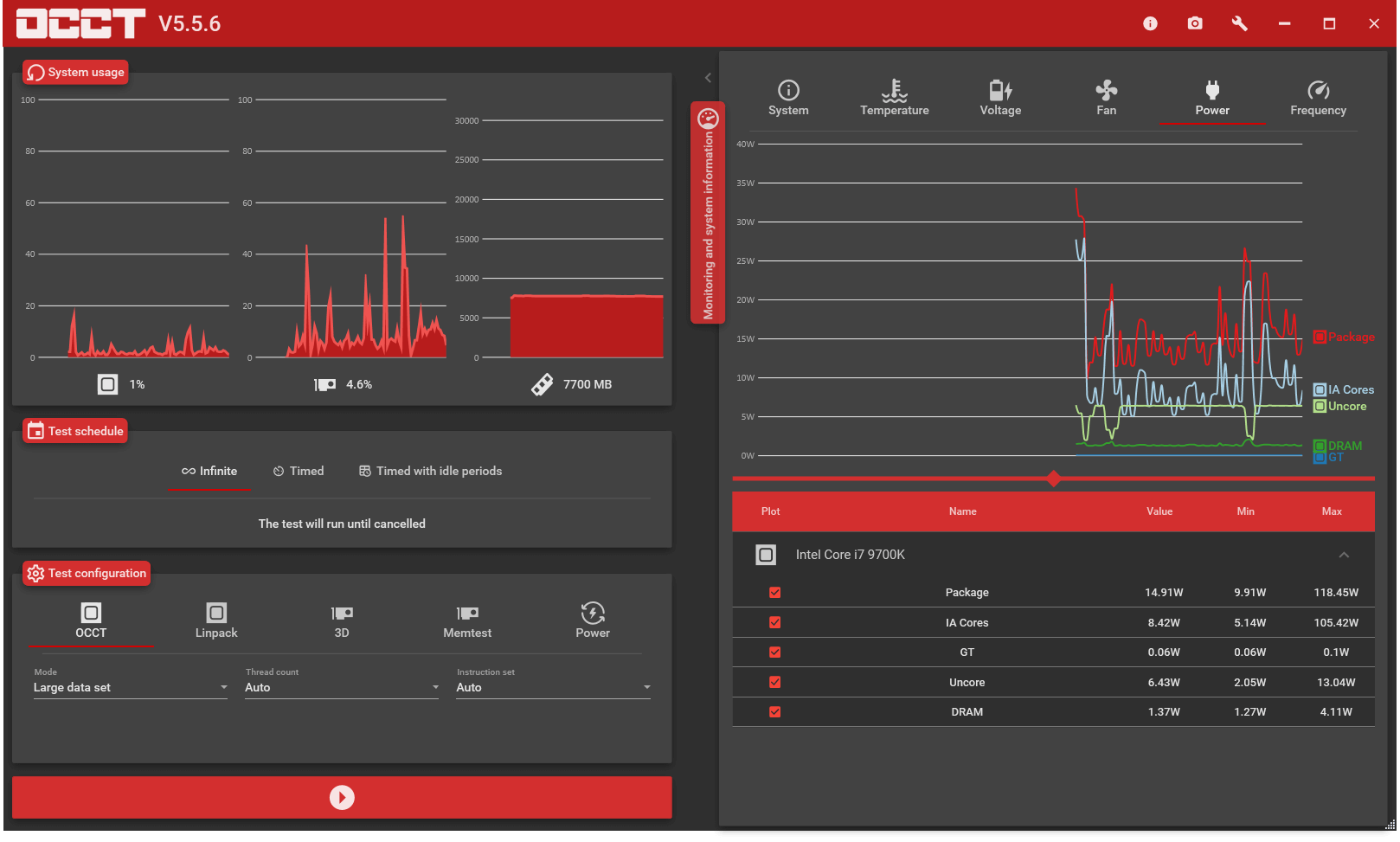
není to obrovskou škálu testů v aplikaci, ale dělají přesně to, co mají: zatížení CPU, GPU, nebo RAM a dát jim dobrý trénink. OCCT je zdarma pro všeobecné použití, i když vás požádá o $1, abyste se zbavili okna připomenutí při každém spuštění testu. Tento Dolar však bude trvat jen měsíc: tvůrci programu účtují 10 dolarů za rok nebo 15 dolarů za věčnost, aby udělali totéž.
Mixér Benchmark
Stáhněte Nyní z TechSpot | Stránky: Mixér Otevřená Data
Blender je open source software pro 3D modelování, rendering, animace a postprodukce. Benchmark je založen na tento software a je vyvinut projektu je tým sbírat hardware test výsledky a provést srovnání mezi hardware systému, zařízení, a na pomoc vývojářům sledovat výkon během Mixér rozvoj.
benchmark Blenderu je k dispozici pro Windows, Linux a macOS.
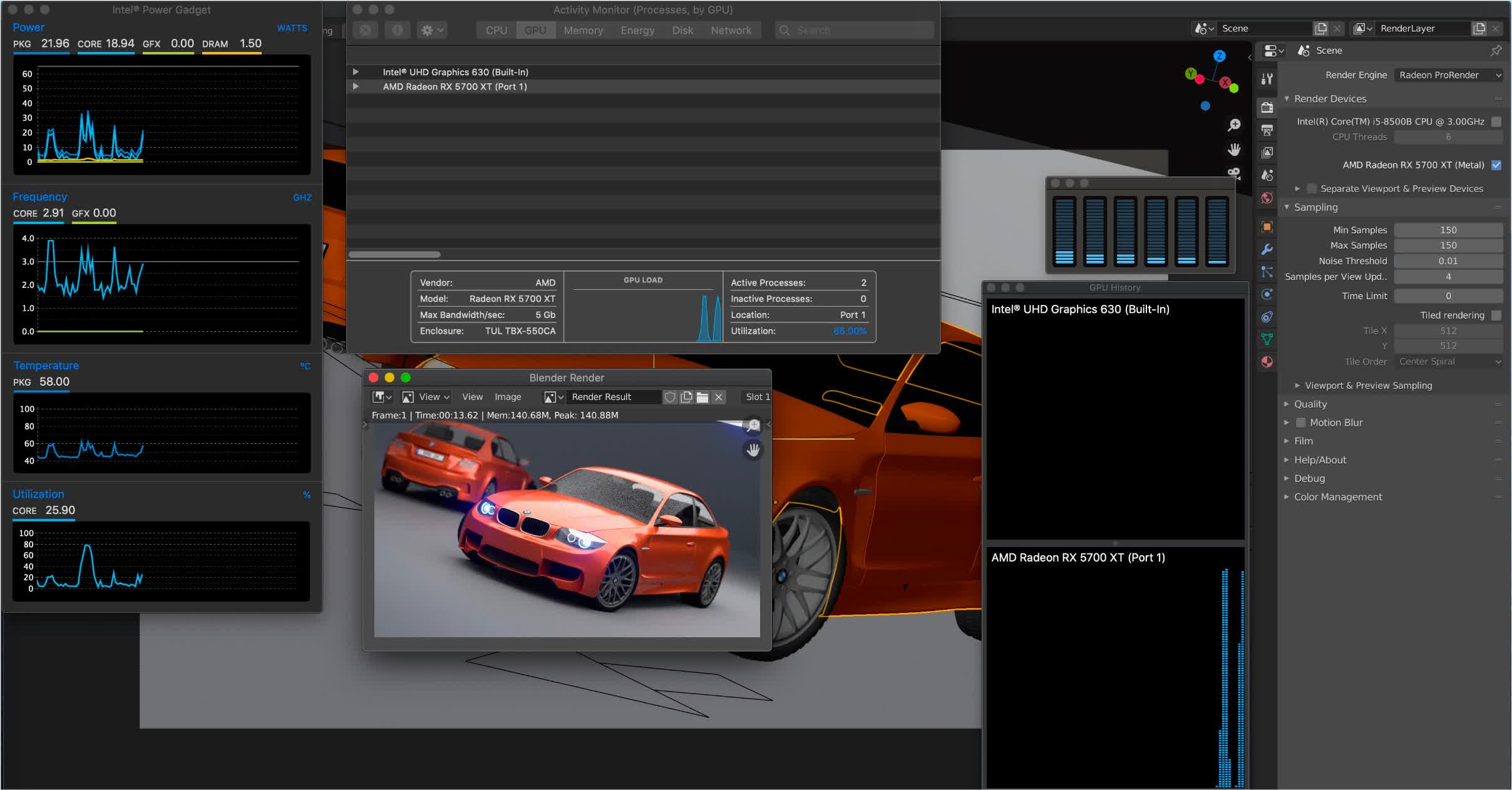
benchmark lze spustit online nebo offline. Benchmark spouští Blender a vykresluje produkční soubory, s možností nahrát vaše výsledky na portál otevřených dat na blender.org.
Geekbench 5
Stáhnout nyní z TechSpot / webové stránky: Geekbench
dalším populárním benchmarkingovým nástrojem je Geekbench od Primate Labs. To je také už dlouho, ale v minulosti, měl také svůj spravedlivý podíl na negativní kritice, zejména klíčovou postavou v oboru Linus Torvalds. To znamená, že to byl jeden z mála testovacích programů, který je k dispozici pro všechny hlavní platformy 5: Windows, Linux, MacOS, Android a iOS.
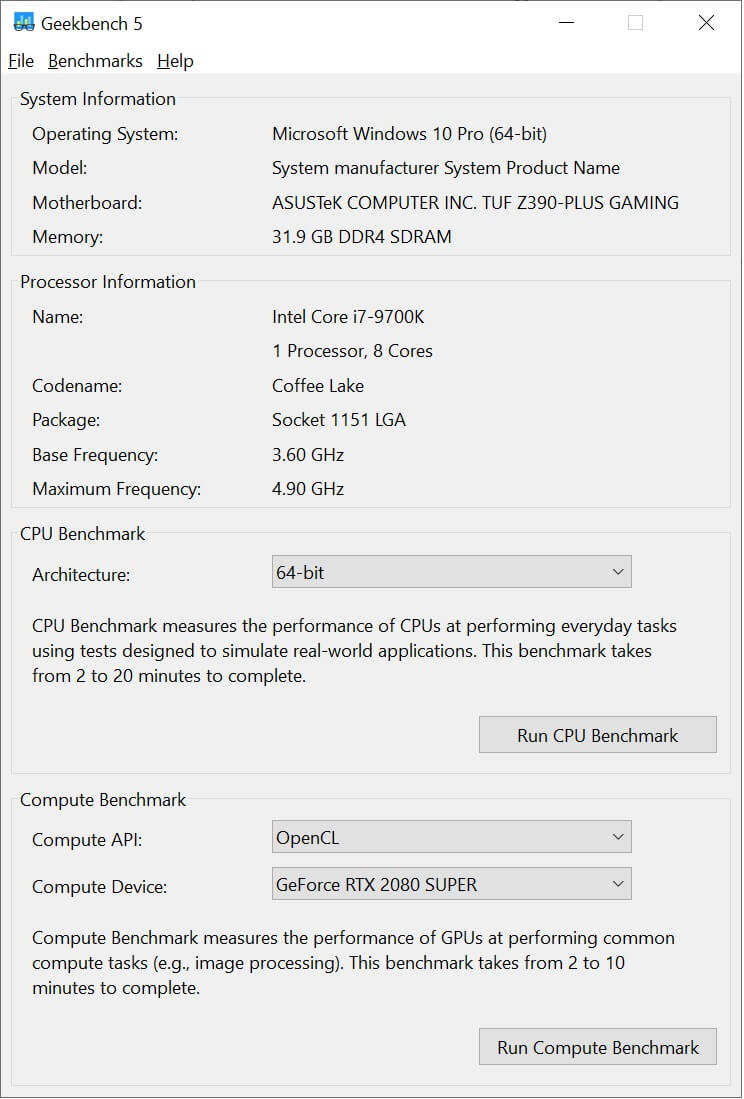
rozhraní je tak základní, jak přicházejí, a nejsou tam žádné efektní grafiky, zatímco to běží. Místo toho tiše spouští řadu testů, provádí výpočty používané v různých výpočetních pracovních zátěžích a zobrazuje výsledky ve formě seznamu skóre.
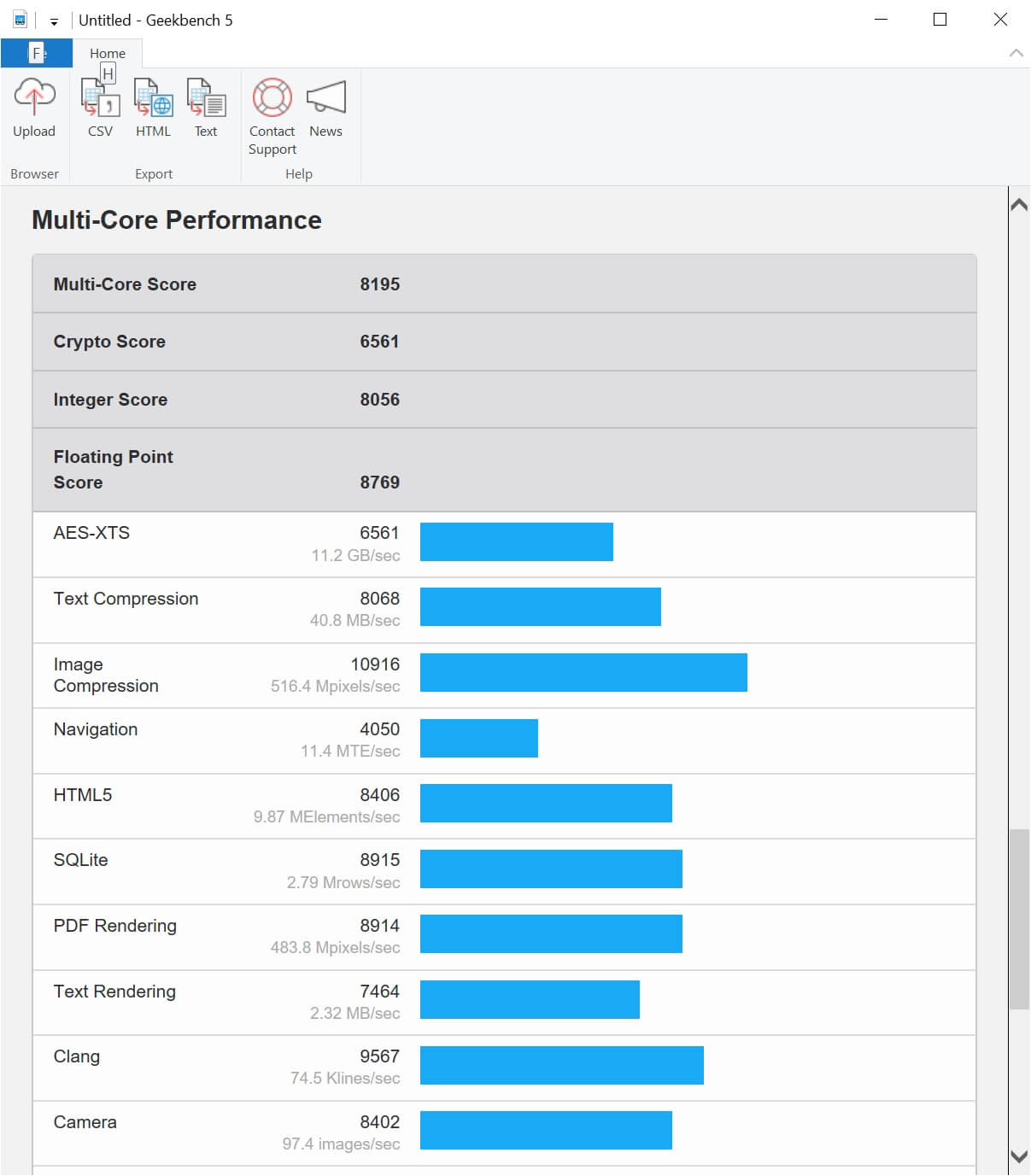
stejně jako mnoho srovnávacích nástrojů lze výsledky nahrát do online databáze výrobce, což znamená, že můžete porovnat svá zjištění s jinými systémy nebo sdílet své vlastní.
nyní ve verzi 5.0 přichází Geekbench jako bezplatná, neomezená „zkušební“ verze, která dělá vše, co potřebujete. Za $ 9.95 však obdržíte schopnost spravovat své online výsledky a za $ 99 .99 můžete plně nakonfigurovat, co a jak program dělá (ale to je skutečně zaměřeno na komerční použití).
Novabench
Stáhněte Nyní z TechSpot | Stránky: Novabench
Pokud jste po další multi-platformní, tester, pak byste měli zvážit, že Novabench podívat. Tento srovnávací nástroj, který je k dispozici pro Windows, Linux a macOS, nabízí testy CPU, GPU,RAM a pevného disku.
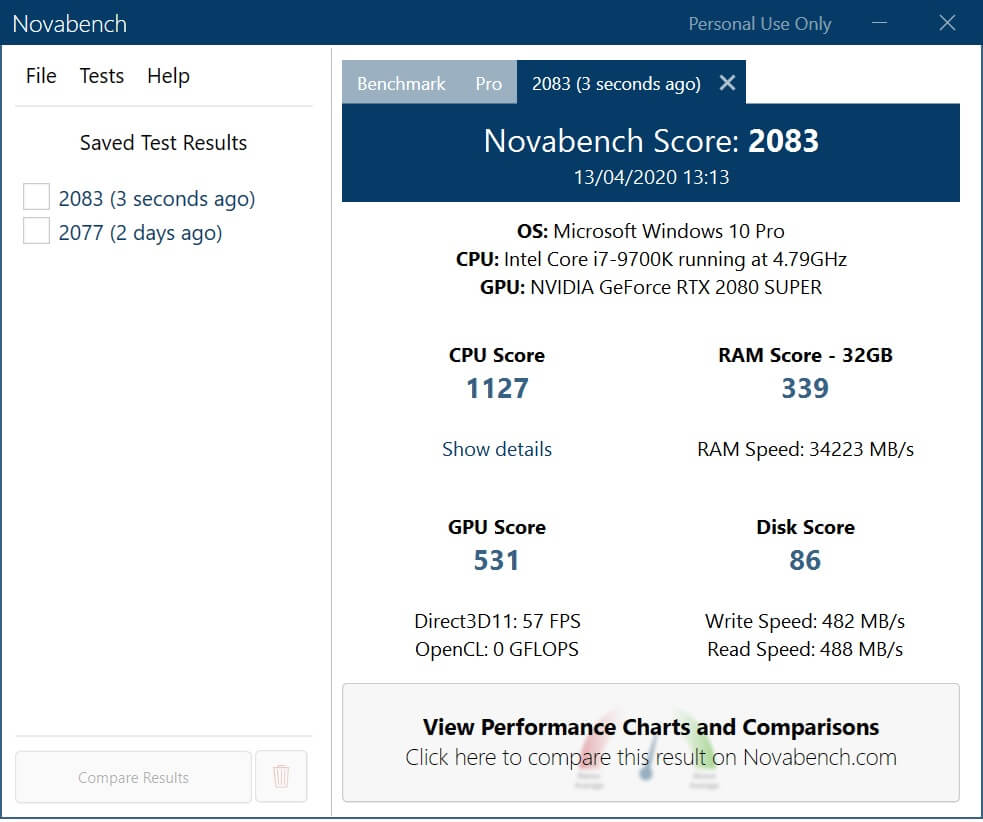
i Když to postrádá grafické věrnosti likes 3DMark nebo rozsah analytické testy, které Sandra nabízí, celý benchmark je krátké a sladké (je to mnohem rychlejší, než Sandra, například), a tam je on-line srovnání funkce, taky. Předáním $ 19 získáte verzi nástroje “ Pro “ a za to získáte sledování teploty, test opotřebení baterie pro notebooky a další možnosti konfigurace.
Phoronix Test Suite
stáhnout z TechSpot / webové stránky: Phoronix
Co když chcete benchmark počítače (Windows, Linux, nebo macOS-based), ale nechcete platit za plnou sadu funkcí? Nebo řekněme, že jste IT profesionál a potřebujete vzdáleně testovat a monitorovat hardware, co pak? Je to jednoduché: testovací sada Phoronix s otevřeným zdrojem je to, co potřebujete.
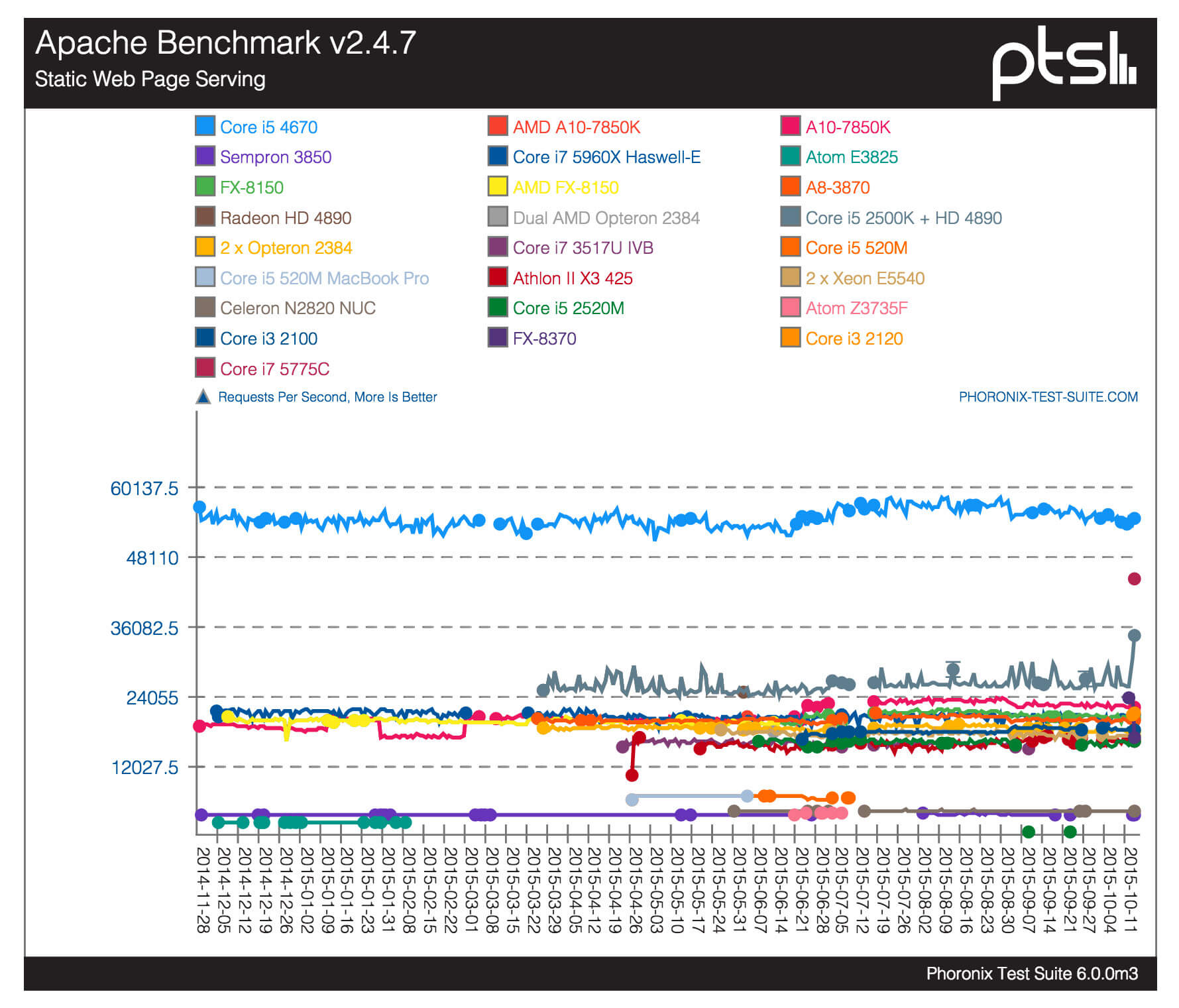
je však třeba opatrnosti: Phoronix není pro obecného, nebo dokonce nadšence, spotřebitele. Musíte být velmi pohodlné s použitím rozhraní příkazového řádku, a pochopit, co se testuje, a jak každý benchmark funguje. Ale pokud jste správce sítě nebo vývojář systému, nenajdete lepší sbírku nástrojů pro benchmarking nikde jinde.
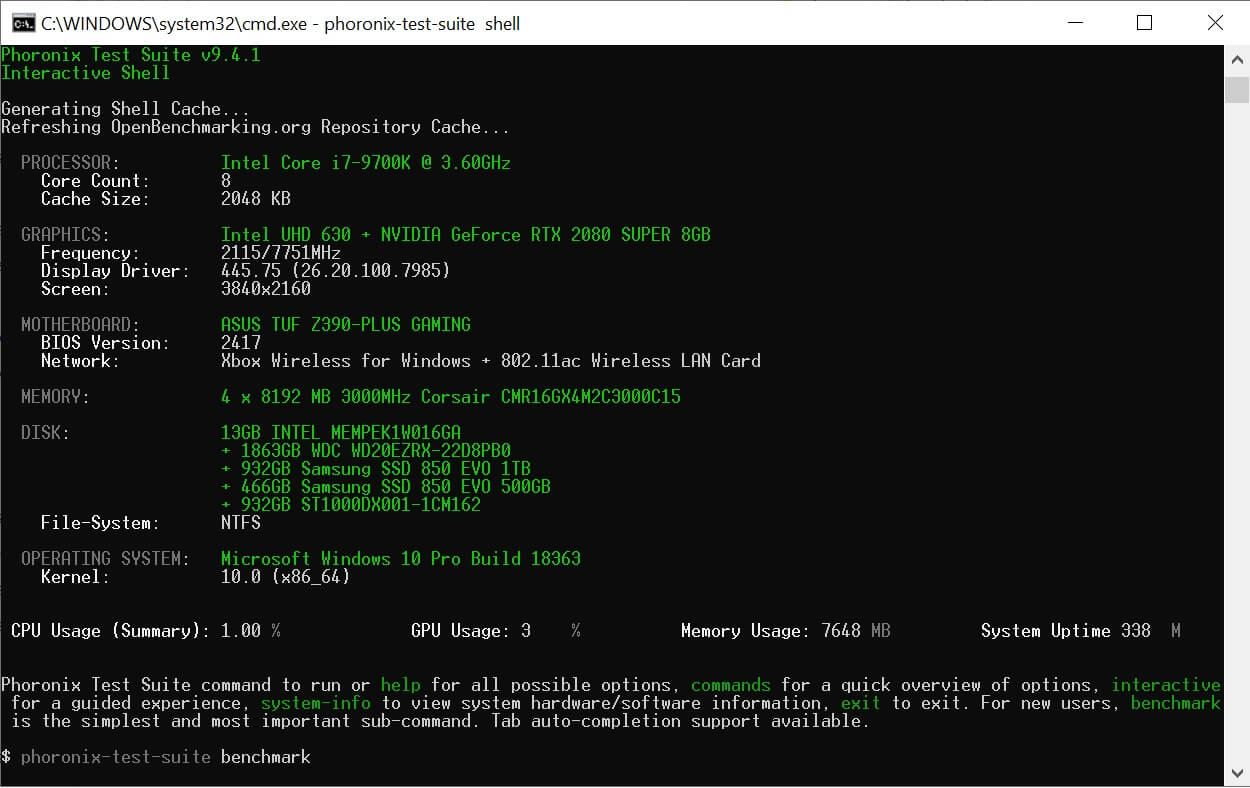
výchozí stahování přichází s velkým počtem testů, ale další lze získat prostřednictvím podpůrné webové stránky OpenBenchmarking.
7-zip
stáhnout z TechSpot / webové stránky: 7-zip
7-zip komprese souborů aplikace, ale to jen tak se stane, že obsahují šikovný malý testování funkce: vytváří nějaké nevyžádané data a pak použije LZM algoritmus pro kompresi a dekompresi, bez jakékoli ztráty dat. Stačí jít na „Nástroje“, klikněte na „Benchmark“, a pryč jdete. Jasně, tohle není srovnávací nástroj, ale je téměř vždy zobrazen v CPU recenze, protože to představuje v reálném světě testování scénář.
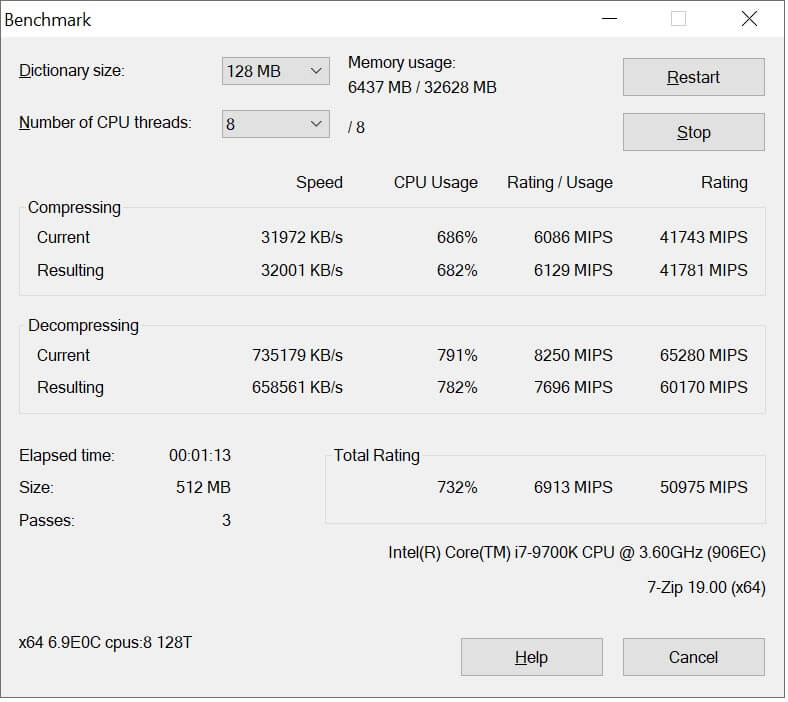
komprese testu je dobře vidět, jak schopný vyrovnávací paměti PROCESORU a systémové paměti, pokud jde o šířku pásma a latence; výsledky dekomprese jsou více ovlivněny vnitřní strukturou CPU a tím, jak dobře řídí náhodné, větvení celočíselných operací. Takže pokud hledáte porovnat tyto aspekty napříč různými značkami a modely procesorů, 7-zip je užitečné používat a jako Cinebench, jeho výsledky jsou často uvedeny v recenzích CPU.
nejlepší část programu je, že neexistují žádné náklady a je k dispozici pro uživatele Windows a Linux.
Unigine Superposition
stáhnout z TechSpot / webové stránky: Unigine
další položka v naší srovnávací seznam je vlastně sbírka programů, vše o Unigine, kteří byli rozvojových 3D grafika motory pro hraní her a vizualizace průmyslových odvětví po dobu 15 let. Mají 3 grafické měřítka, ale protože dva z nich jsou pro moderní systémy trochu staré, budeme se držet jejich nejnovějšího, nazvaného superpozice.

vizuální efekty jsou hezké sledovat (některé z nich jsou tlačí 6 milionů trojúhelníků za rám, s 30 aktivními zdroji světla), zatímco test běží, a jako 3DMark, můžete jej nastavit pro vykreslování grafiky v rozlišení vyšší než výstupní monitor-to používá velmi rychlé shader rutinní měřítku zpátky dolů, aby se vešly na obrazovku. Takže pokud chcete dát GPU slušné cvičení, pak je to rychlý způsob, jak to udělat.

stejně jako UL benchmark získáte na konci benchmarku skóre, které můžete nahrát a porovnat. K dispozici jsou verze pro Windows a Linux, a „Základní“ edition je zdarma; $19.95 odemkne zátěžový test, který běží přes mnoho cyklů vidět, jak stabilní systém je, a vám umožní nahrát své výsledky na Unigine je žebříčcích. Pokud chcete více možností pro spuštění aplikace a analýza výsledků, pak budete muset dostat na „Profesionální“ verzi, která stojí neuvěřitelných $995, ale to opravdu není zaměřen na běžné uživatele.
CrystalDiskMark
Stáhněte Nyní z TechSpot | Stránky: CrystalDiskMark
Kde Unigine benchmarky se zaměřuje na 3D grafiku, tohle je všechno o své úložiště-konkrétně, jak rychle je možné číst a zapisovat data na nich, a to různými způsoby. CrystalDiskMark je velmi základní, ale s tím není nic špatného.
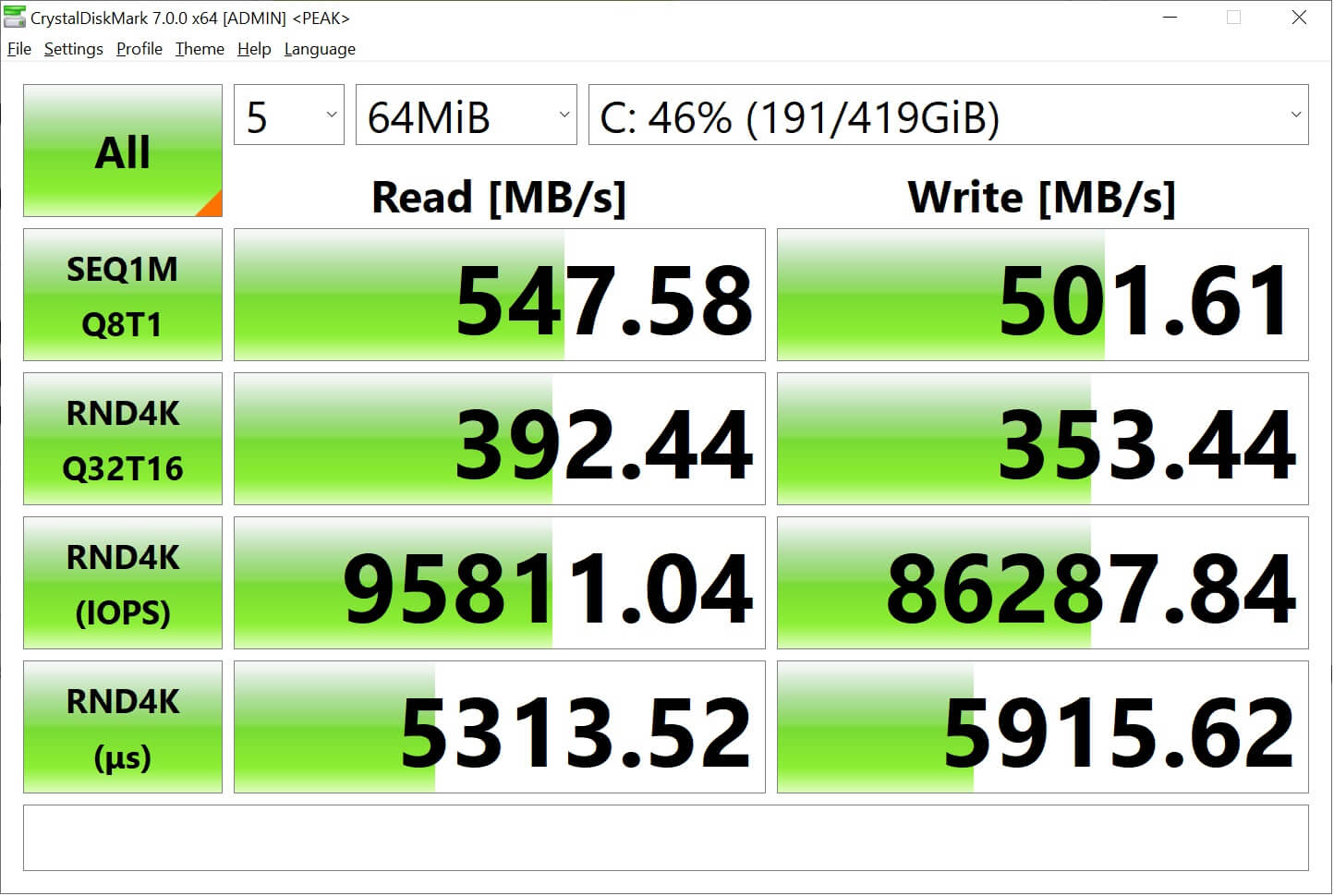
Neexistuje žádná celkové skóre, ale test má škálu nastavení scénářů, z „reálné“ úlohy pro špičkový výkon kontroly. Ten je užitečný pro kontrolu, zda máte vše správně nastaveno.
výše uvedené výsledky jsou například pro SSD připojený k SATA, který si vyžádal sekvenční čtení / zápis 540 a 520 MB / s-výsledky SEQ1M ukazují , že tomu tak je.
CrystalDiskMark je zdarma a je k dispozici pouze pro počítače se systémem Windows.
PerformanceTEST
Stáhnout nyní z TechSpot / webové stránky: PerformanceTEST
žádný seznam článek by neměl být bez alespoň jedné kontroverzní volby, a tenhle se neliší! Vybrali jsme PerformanceTEST PassMark, ne proto, že dělá něco špatně, ale někteří lidé se to nelíbí kvůli způsobu, jakým vypočítává skóre v testech CPU. Fanoušci na obou stranách bitvy AMD vs. Intel někdy tvrdí, že jejich oblíbený model je nespravedlivě zastoupen, ale to je jen povaha benchmarkingu. Vždy je nejlepší použít více než JEDEN program, abyste získali dobrý přehled o schopnostech vašeho systému.
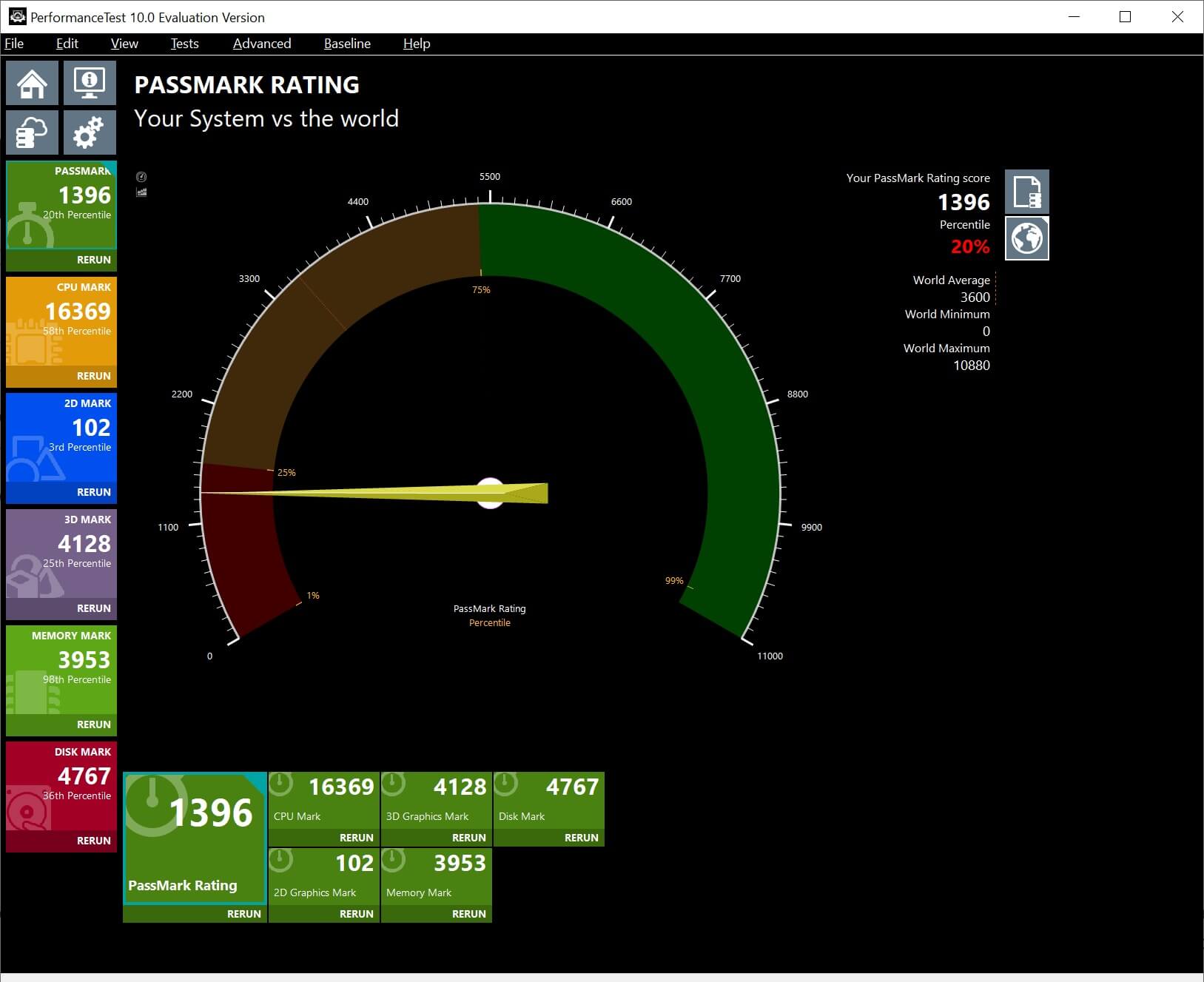
PerformanceTEST běží slušnou řadu CPU, GPU, RAM a pevný disk zkoušek pro získání celkové skóre, a tak jako mnoho dalších, to může být nahrány do online databáze a ve srovnání s jinými systémy. Některé z grafických testů (2D a 3D se testují) jsou skvělé sledovat, i když jen trochu na trippy straně.
skutečná kontroverzní část tohoto srovnávacího nástroje je, že neexistuje žádná skutečná plně bezplatná verze: můžete mít 30denní zkušební kopii, ale po uplynutí této doby budete muset utratit 29 $za odemknutí pokročilých testů a 12 měsíců bezplatných upgradů a poté dalších 13,50 $za udržení podpory. Ve srovnání s tím, co nabízí SiSoftware se Sandra 20/20 nebo UL s PCMark 10, se časově omezená zkušební verze zdá být trochu zastaralá. To znamená, že nabízí spoustu informací o testech, a pokud prozkoumáte spoustu strojů a součástí, jít na plnou verzi není příliš špatné.
spousta nástrojů
takže tady máte, spousta doporučeného softwaru pro analýzu, sledování, benchmark a zátěžové testování vašich výpočetních zařízení. Je jich tam mnohem víc, ale myslíme si, že to bude vyhovovat potřebám téměř každého. Pokud si myslíte, že jsme zmeškali nějaký skvělý, neváhejte nás v komentářích nasměrovat správným směrem.
také si myslíme, že je důležité zdůraznit, že benchmarking počítače může často dát to pod zatížení, které nemusí být stabilní s. Takže před testováním se vždy ujistěte, že jste zálohovali všechna data, a pokud věci začnou vypadat velmi neobvykle (např. velmi vysoké teploty, liché pixely na obrazovce), okamžitě zastavte program.
a samozřejmě je tu více benchmarkingu… přečtěte si náš návazný průvodce osvědčenými postupy, benchmarking v reálném životě pomocí her a jak analyzovat výsledky.
Leave a Reply